
Å sette opp lydenheter i Windows 10-operativsystemet kan være litt vanskelig. Det er flere problemer som kan føre til at lyden ikke blir hørt gjennom hodetelefonene våre, for eksempel en konflikt med selve lyddriverne, samt en feil konfigurasjon av lydutgangen, blant mange andre.
Kontroller at hodetelefonene er riktig konfigurert
Det første trinnet du bør ta for å prøve å fikse problemet som forhindrer at lyd høres gjennom hodetelefonene dine, er å kontrollere at de er angitt som standard lydutgang på datamaskinen. Dette er noe du kan gjøre veldig enkelt, du trenger bare å klikke med høyre museknapp på lydikonet på oppgavelinjen i Windows, og velge alternativet " Åpne lydinnstillinger ".

Dette vil hente et nytt vindu der du kan velge standard utdataenhet på datamaskinen din. Alt du trenger å gjøre er å velge hodetelefonene dine, på denne måten når de er koblet til datamaskinen, vil Windows bruke dem som standard lydutgangskilde.
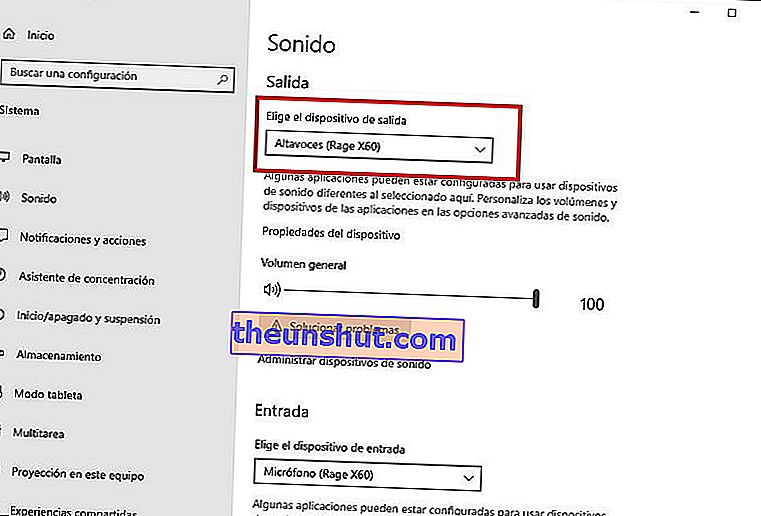
Løs problemer med lyddrivere
Windows 10 avgir en veldig karakteristisk lyd når en perifert enhet er koblet til via USB, eller en annen type grensesnitt som 3,5 mm-tilkoblingen til de analoge hodetelefonene.
Hvis du hører denne karakteristiske lyden når du kobler hodetelefonene til PC-en, betyr det at de fungerer riktig på maskinvarenivå, og det er bare et programvareproblem som forhindrer lyden i å bli hørt gjennom dem.
Et ganske enkelt triks du kan bruke er å bruke Windows 10 Enhetsbehandling for å prøve å løse eventuelle problemer med datamaskinens lyddriver.
Du får tilgang til Enhetsbehandling veldig enkelt ved å bruke søkemotoren som er integrert i Start-menyen til operativsystemet.
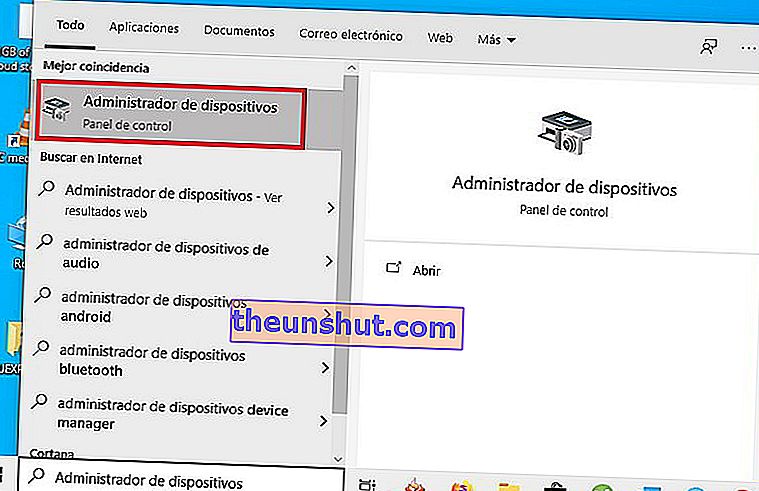
Når du er inne i Windows 10 Enhetsbehandling, trenger du bare å finne lydenheten du har installert på datamaskinen din, og klikke på den med høyre museknapp.
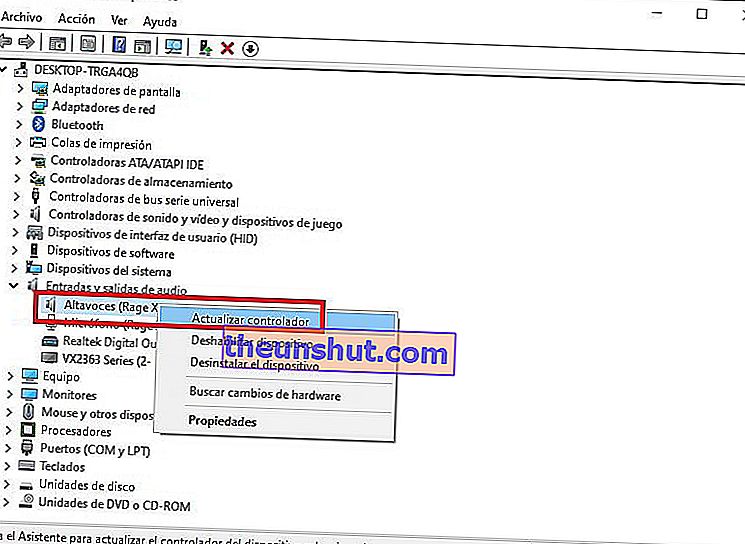
Med dette vil du se at en rullegardinmeny åpnes med flere alternativer. Det vi anbefaler er at du først prøver å oppdatere driveren for å løse problemet. Hvis dette ikke fungerer, kan du bruke alternativet til å avinstallere driveren, slik at Windows vil oppdage og installere den på nytt.
Endre standardformatet for hodetelefonlyden
Det siste trikset vi foreslår for å prøve å løse mangelen på lyd i datamaskinens hodetelefoner, er å endre standard lydformat på den enheten.
For å gjøre dette må du få tilgang til kontrollpanelet i Windows 10. Når du er inne, må du gå til lyddelen og deretter klikke på alternativet " Administrer lydenheter .
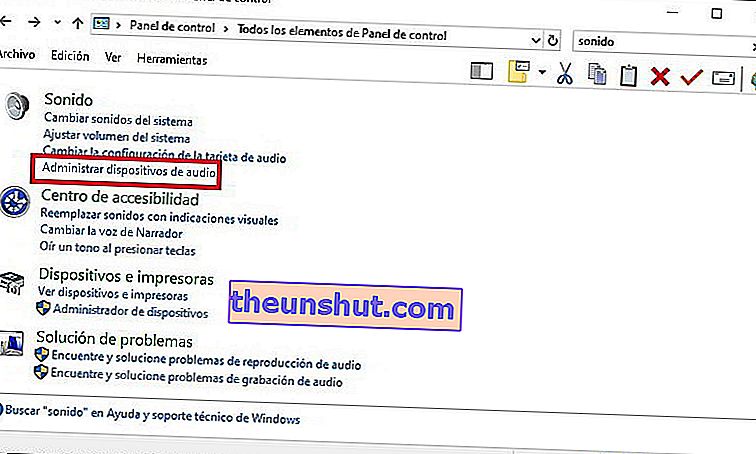
Et nytt vindu åpnes som viser alle lydenhetene som er konfigurert på datamaskinen din. Du må klikke med hovedmuseknappen på hodetelefonene og velge alternativet " Innstillinger ".
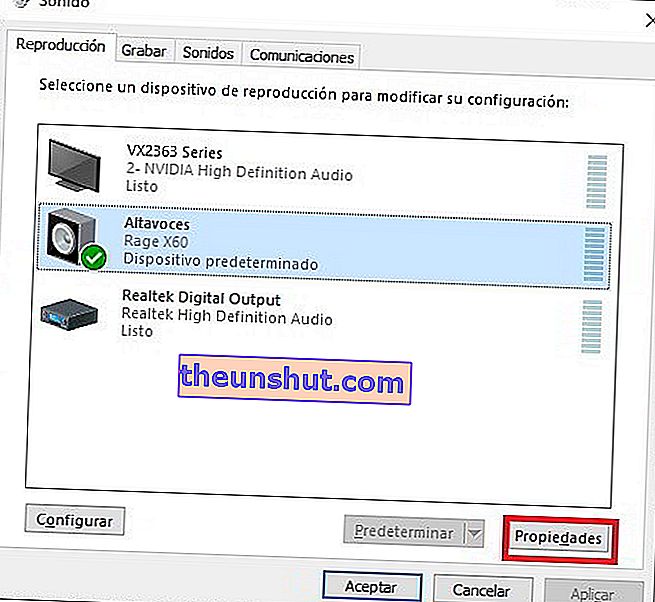
Deretter går du til " Avanserte alternativer " -fanen , og du finner alternativene du kan endre i "Standardformat".
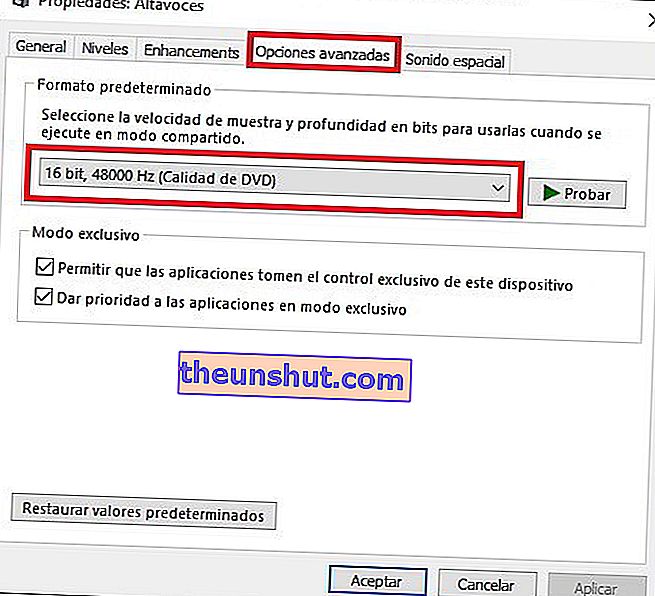
Her slutter vår artikkel om hvordan du kan løse mangelen på lyd fra datamaskinen din i hodetelefonene, vi håper du synes det er veldig nyttig.
